![WhatsApp Newsletter: Una guida alla newsletter WhatsApp Business [Nov 2023]](https://assets2-proxy.respond.io/ph8r57dk1q9w/5kVZPTaVPNMGgAuZzcAYMR/6d97139f6f3d3298a137aa261a11b54f/how-to-whatsapp-newsletter-cover_0ed7495fee688e6a6359c8813731fc9a.jpg?q=70&w=400&fm=avif)
Sei interessato a raggiungere efficacemente il tuo pubblico attraverso le newsletter? Se i tuoi clienti sono su WhatsApp, utilizzare una newsletter WhatsApp Business è la soluzione ideale. In questo articolo completo, esploreremo i vantaggi dell'utilizzo di una newsletter WhatsApp per la comunicazione con i clienti. Inoltre, ti guideremo attraverso il processo di utilizzo di uno strumento di newsletter WhatsApp per inviare newsletter al tuo elenco contatti senza sforzo.
Per aiutarti ulteriormente, forniremo una raccolta di modelli preziosi per ispirarti e aiutarti a comporre le tue newsletter WhatsApp coinvolgenti. Approfondiamo e sblocchiamo il pieno potenziale delle newsletter WhatsApp per portare il tuo WhatsApp marketing al livello successivo.
Che cos'è una newsletter WhatsApp?
Le newsletter WhatsApp sono messaggi di massa inviati agli abbonati tramite WhatsApp. Forniscono un modo diretto ed efficace per le aziende di interagire con il loro pubblico e tenerlo informato su eventi importanti.
Le newsletter WhatsApp possono includere vari tipi di contenuti, come aggiornamenti su nuovi prodotti o servizi, promozioni, sconti, notizie aziendali, suggerimenti o qualsiasi altra informazione che l'azienda o organizzazione desidera condividere con i propri abbonati.
Esaminiamo alcuni dei vantaggi dell'utilizzo di WhatsApp per le newsletter.
Perché inviare una newsletter su WhatsApp
Inviare una newsletter su WhatsApp offre numerosi vantaggi rispetto ai canali di comunicazione tradizionali. Ecco alcuni motivi chiave per cui le aziende dovrebbero considerare di integrarli nelle loro strategie di comunicazione con i clienti:
Alti tassi di apertura: i messaggi WhatsApp hanno tassi di apertura elevati rispetto alle email, poiché le persone tendono a controllare più frequentemente i loro messaggi WhatsApp. Ciò significa che le aziende possono raggiungere un pubblico più ampio con i loro messaggi.
Messaggi personalizzati: le newsletter WhatsApp possono essere personalizzate, consentendo alle aziende di adattare i loro messaggi a pubblici specifici e aumentando la pertinenza e l'efficacia della loro comunicazione.
Contenuti multimediali e interattivi: WhatsApp supporta diverse forme di multimedialità, incluse immagini, video e documenti. Questo consente alle aziende di creare newsletter visivamente attraenti e coinvolgenti che catturano l'attenzione dei loro iscritti. Inoltre, WhatsApp consente elementi interattivi come pulsanti e risposte rapide, consentendo alle aziende di raccogliere feedback o sollecitare gli iscritti a compiere azioni specifiche.
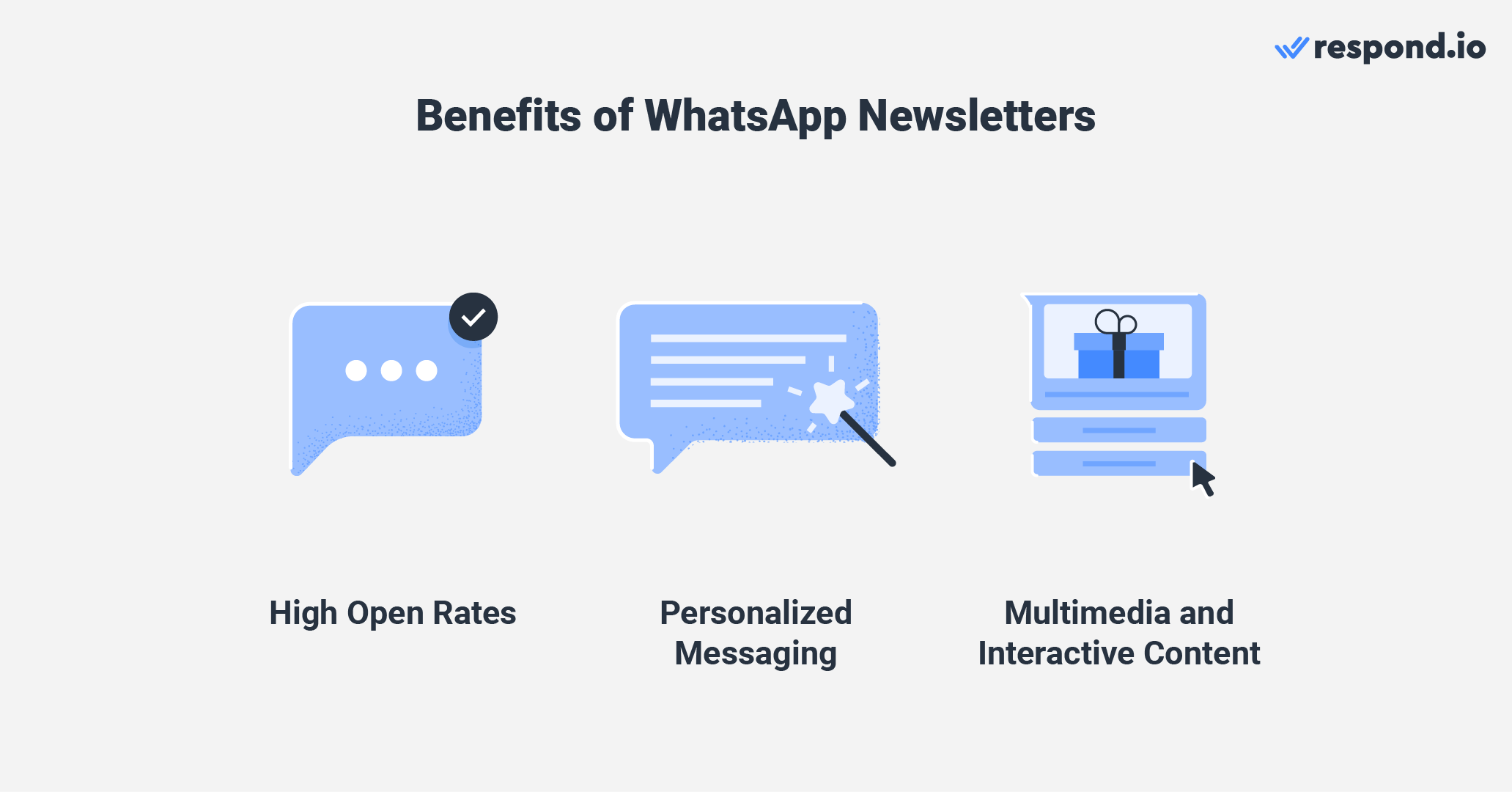
Ora che sei a conoscenza di alcuni dei loro vantaggi, spiegheremo le opzioni disponibili per l'invio di una newsletter WhatsApp.
Trasforma le conversazioni in clienti con l'API ufficiale WhatsApp di respond.io. ✨
Gestisci le chiamate e le chat WhatsApp in un unico posto!
Come inviare una newsletter WhatsApp Business
L'invio di newsletter WhatsApp è un processo semplice che può essere effettuato utilizzando l'applicazione WhatsApp Business o l'API WhatsApp Business. La scelta dello strumento per le newsletter WhatsApp dipenderà dalle tue esigenze e dalla portata della tua messaggistica. Esploreremo entrambe le opzioni in questa sezione, partendo dall'app WhatsApp Business.
WhatsApp Newsletter Tool: WhatsApp Business App
Se sei una piccola impresa o un freelancer in cerca di inviare newsletter a un pubblico relativamente piccolo, l'app WhatsApp Business offre una soluzione user-friendly. Ecco il passo dopo passo su come inviare newsletter WhatsApp tramite l'app.
Apri l'app WhatsApp Business.
Vai alla schermata di chat > Menu > Nuova lista.
Digita i nomi dei contatti a cui desideri inviare il messaggio oppure premi il pulsante + per selezionarli direttamente dalla tua lista contatti.
Premi OK.
Premi Crea.
Hai appena creato una nuova lista di contatti. Per inviare la tua newsletter a questo pubblico personalizzato, premi il pulsante Menu > Etichette e seleziona la tua lista di contatti. Poi, premi i tre punti nell'angolo in alto a destra e seleziona Invia messaggi ai clienti dal menu. Componi il tuo messaggio e tocca il pulsante di invio quando hai finito.
L'app WhatsApp Business ha un limite di contatto di 256 destinatari per l'invio massivo di messaggi. Questo significa che quando invii messaggi a più destinatari contemporaneamente, puoi includere fino a 256 contatti nel tuo pubblico target per un singolo messaggio o newsletter.
Se hai un pubblico significativamente più ampio o richiedi funzionalità più avanzate, dovresti considerare di utilizzare l'API WhatsApp Business, che offre scalabilità e flessibilità per inviare messaggi a un numero di contatti molto maggiore.
Strumento Newsletter WhatsApp: WhatsApp Business API su Respond.io
Quando si tratta di inviare una newsletter via WhatsApp API, è cruciale comprendere gli elementi chiave che garantiscono una consegna efficace dei messaggi e la conformità con le politiche di WhatsApp Business e Commerce.
WhatsApp Business API Newsletter: Cosa devi sapere
In primo luogo, le autorizzazioni sono un elemento critico per l'invio delle newsletter API WhatsApp. Tutti i tuoi abbonati devono aver fornito il consenso per ricevere messaggi da te, poiché messaggi non richiesti possono comportare sanzioni o sospensioni dell'account.
Inoltre, assicurati che la tua newsletter WhatsApp aderisca alle linee guida di WhatsApp per fornire informazioni pertinenti ai tuoi abbonati, evitando spam.
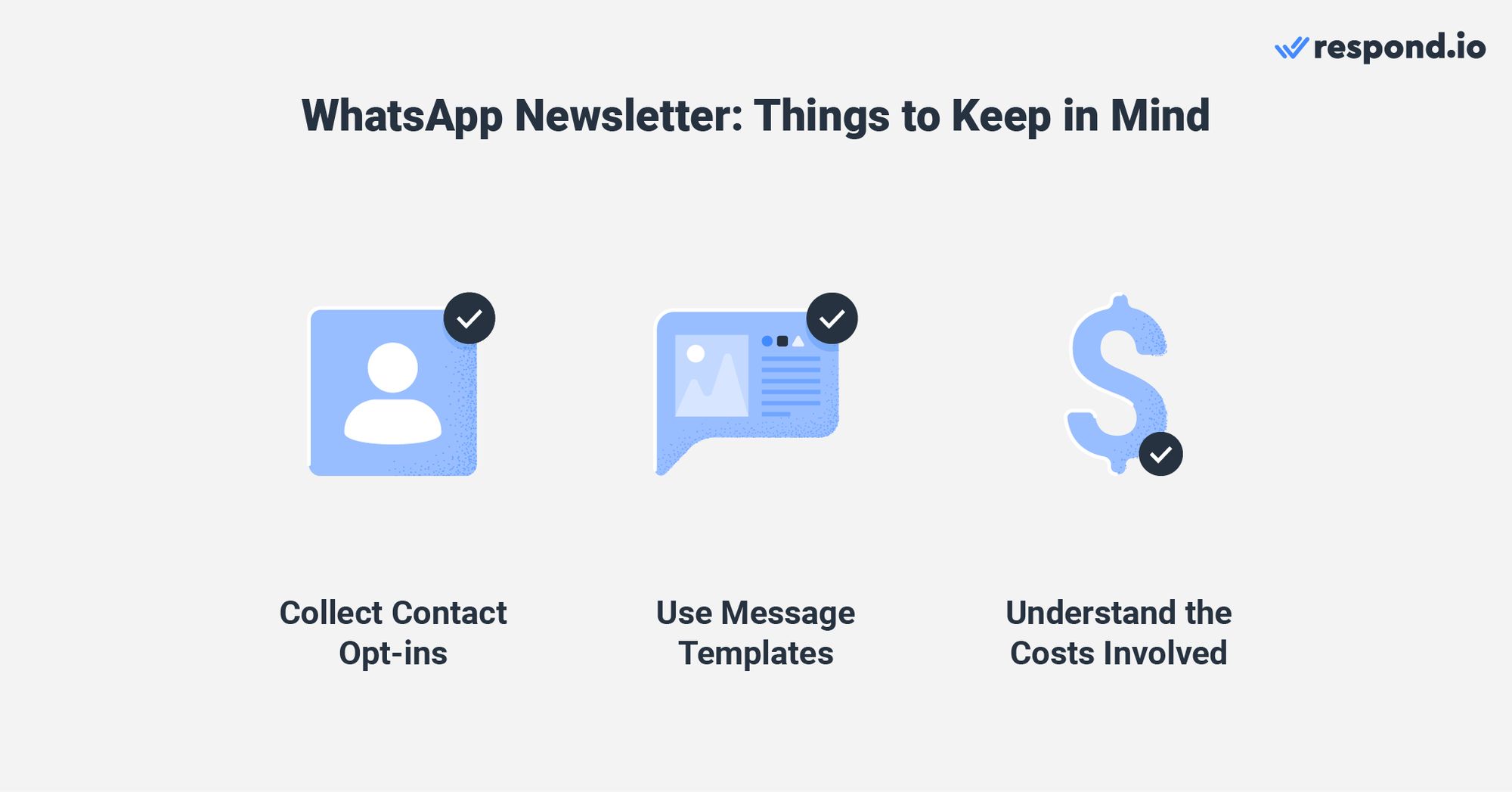
L'API WhatsApp Business richiede l'uso di modelli di messaggi pre-approvati per l'invio massivo di messaggi. In aggiunta alle newsletter WhatsApp, puoi creare modelli per diversi tipi di messaggi, come conferme d'ordine o aggiornamenti di spedizione.
Infine, è essenziale per le aziende comprendere la struttura dei prezzi dell'API WhatsApp Business. I costi possono variare a seconda del paese di destinazione del messaggio e del tipo di conversazione. Inoltre, alcuni fornitori di soluzioni WhatsApp Business applicano un sovrapprezzo per ogni messaggio inviato.
Per iniziare la tua prima newsletter API WhatsApp, avrai bisogno di un account API WhatsApp e di una casella di messaggistica WhatsApp. Puoi provare respond.io gratuitamente e ottenere un account API WhatsApp in pochi minuti. Tutto pronto? Segui poi i passaggi successivi per utilizzare respond.io come strumento per le newsletter WhatsApp.
1. Newsletter WhatsApp Business: Crea un segmento di broadcast
Prima di inviare una newsletter WhatsApp Business, devi determinare il pubblico che la riceverà. Inizia creando un segmento dalla tua lista di contatti esistente utilizzando filtri o importando una lista di contatti su respond.io.

Qualunque sia la tua scelta, ricorda che dovresti creare segmenti di pubblico solo con contatti che hanno fornito il consenso per ricevere notifiche dalla tua azienda. Altrimenti, rischi di vederti sospendere l'account.
Una volta creato il tuo segmento di broadcast, puoi procedere a creare un modello di messaggio WhatsApp.
2. WhatsApp Business Newsletter: Crea un Modello di Messaggio
Naviga al Modulo Impostazioni. Da lì, seleziona Channel e seleziona il tuo canale API WhatsApp. In questa sezione, clicca su Templates per procedere. All'interno della sezione Templates, clicca sul pulsante Submit Template per iniziare.
Nel modulo di creazione del modello, fornisci dettagli essenziali come il nome del modello, la categoria, la lingua e il corpo del tuo modello.
Fai particolare attenzione alla categoria del modello, poiché selezionare quella sbagliata potrebbe essere una potenziale ragione di rifiuto. Sebbene le newsletter appartengano tipicamente alla categoria Marketing, è consigliabile rivedere le Linee Guida sulla Categoria WhatsApp prima di inviare il tuo modello per prevenire il rifiuto.
Per rendere visivamente attraente la tua newsletter WhatsApp Business, considera di includere un'intestazione sotto forma di testo, immagine, video o documento. Inoltre, puoi aggiungere un piè di pagina testuale per fornire ulteriori informazioni o branding. Questi passaggi sono facoltativi, ma possono migliorare il design complessivo del tuo modello.
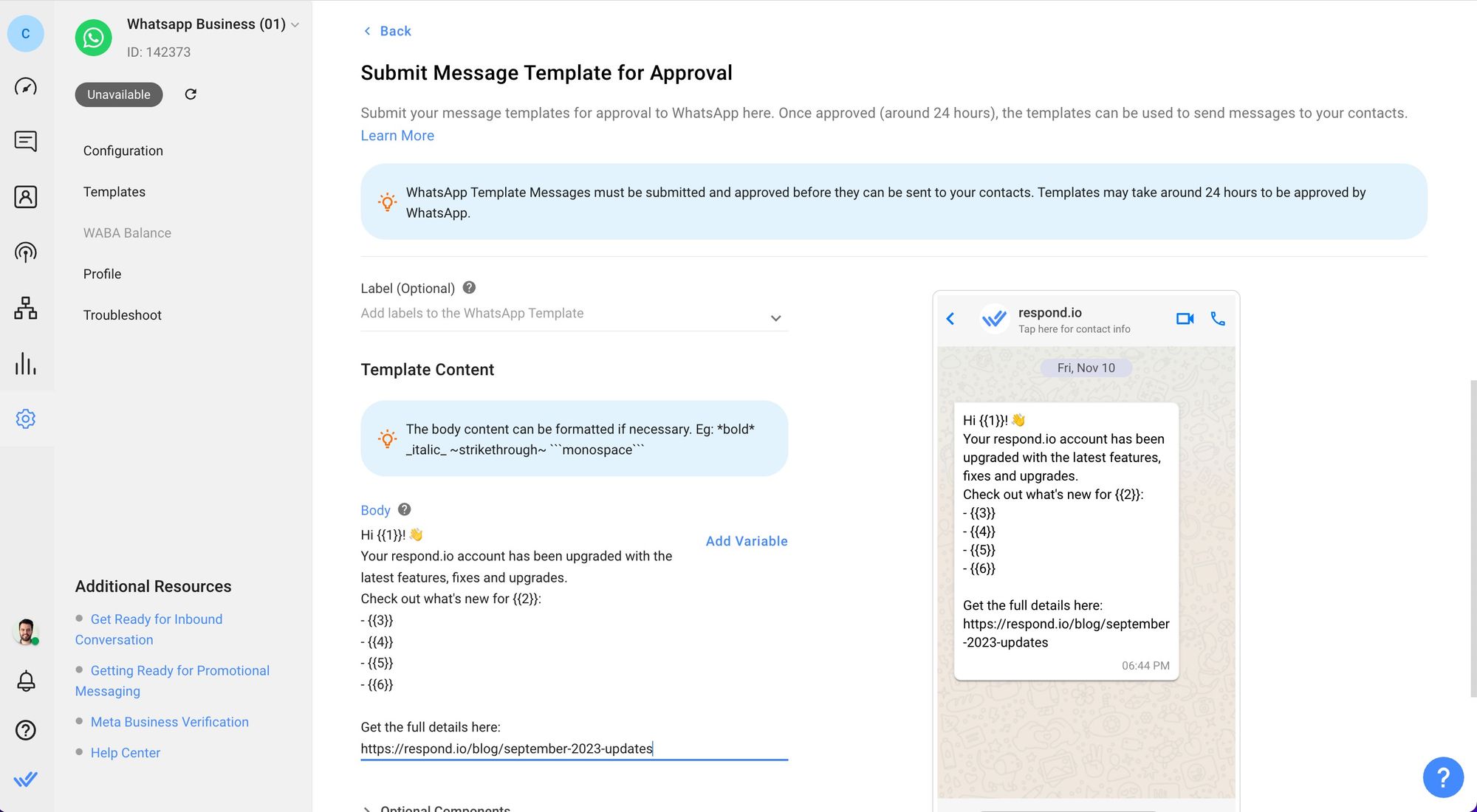
Considera anche di aggiungere un pulsante di invito all'azione o un pulsante di risposta rapida per consentire ai destinatari di svolgere azioni specifiche direttamente dalla tua newsletter. Successivamente, includi variabili dinamiche che sostituiranno i segnaposto nella tua newsletter per personalizzarla con dettagli come i nomi dei clienti.
Una volta che hai riempito tutte le informazioni richieste, clicca sul pulsante Invia per inviare il tuo modello per approvazione. Dopo l'invio, è essenziale sincronizzare i modelli per aggiornare il loro stato.
Una volta approvato il modello di messaggio, puoi passare all'ultimo passaggio: impostare un broadcast per inviare la tua newsletter WhatsApp a un pubblico segmentato.
3. WhatsApp Business Newsletter: Invia una newsletter WhatsApp Business.
Naviga al Modulo Broadcasts. Qui puoi gestire e creare i tuoi broadcast. Per crearne uno, fai clic sul pulsante Nuovo Broadcast. Questo aprirà una nuova finestra dove puoi personalizzare la tua trasmissione.
Nella finestra di creazione della trasmissione, inserisci il tuo nome di trasmissione e le etichette e fai clic suCrea. Next, you'll need to specify the target audience for your WhatsApp newsletter with your Segments. Quindi, seleziona il tuo canale API WhatsApp e il modello di messaggi che hai creato per questa newsletter.
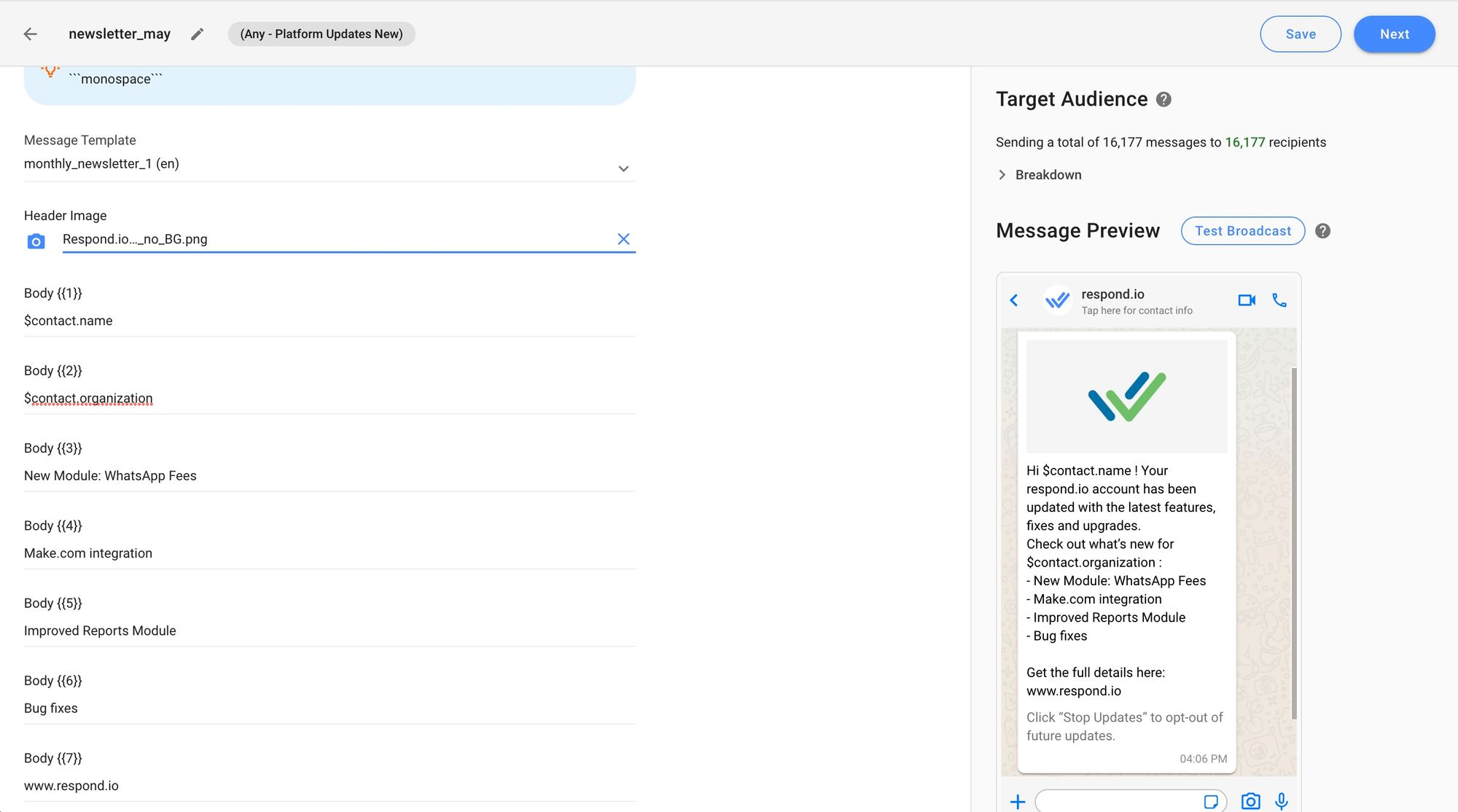
Assicurati che la tua newsletter WhatsApp sia consegnata solo ai Contatti che ti hanno messaggiato prima. Questa è la maniera più semplice per rispettare le politiche di WhatsApp e prevenire che il tuo numero venga segnalato.
Nota che puoi testare la tua trasmissione prima di inviarla al tuo pubblico cliccando su Test Broadcast. Quando sei pronto, fai clic su Successivo e scegli il tuo orario di consegna e la frequenza di invio. Infine, clicca su Invia trasmissione e hai finito.
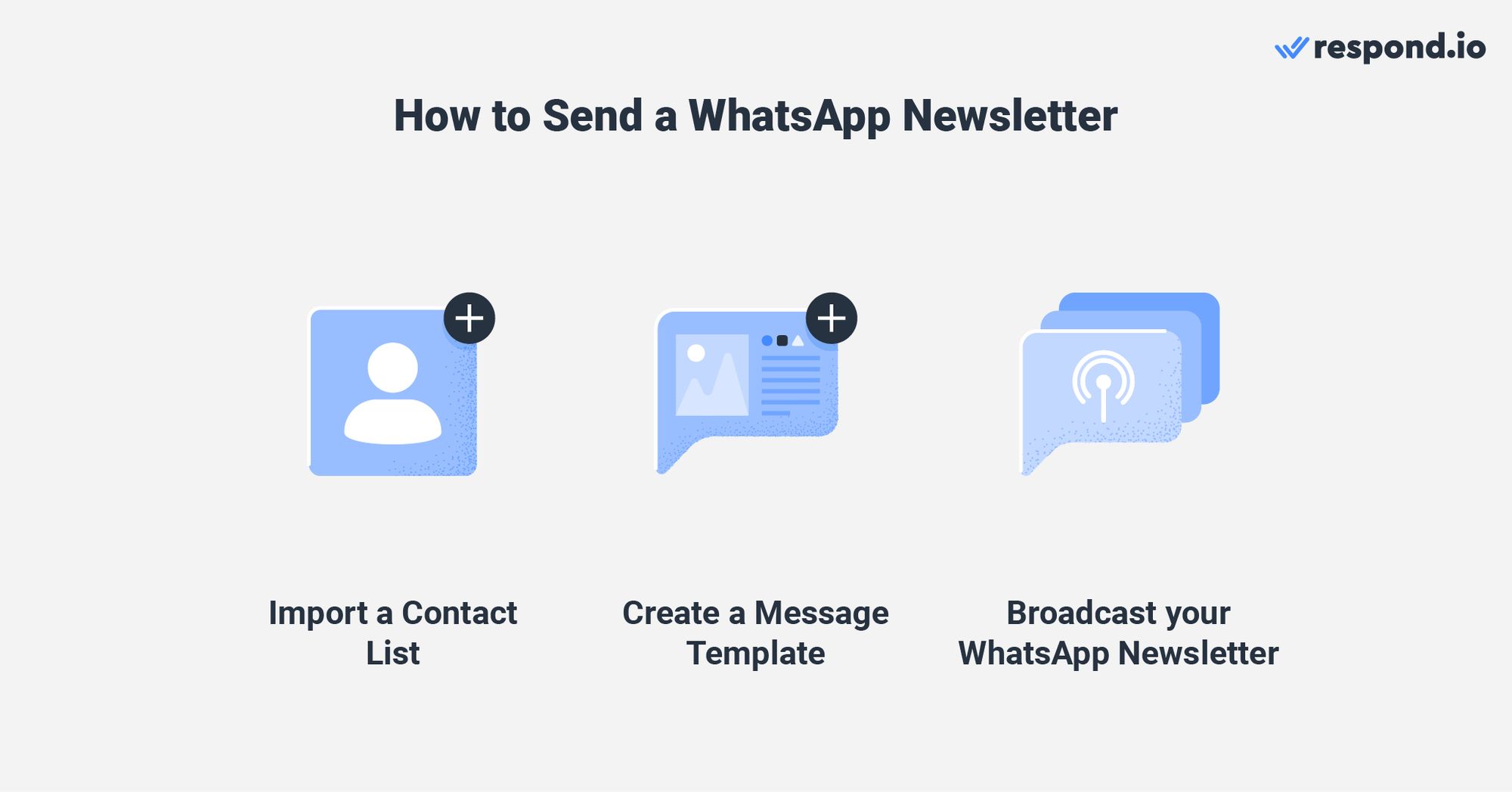
Uno dei vantaggi di utilizzare respond.io come strumento per le newsletter di WhatsApp è la possibilità di monitorare le performance della newsletter tramite l'analisi dei broadcast. Nel Modulo Report, visita le schede Broadcasts e Messaggi per ottenere approfondimenti sulle tue newsletter di WhatsApp.
Se vuoi un avvio semplice con le newsletter di WhatsApp, non cercare oltre. Ti forniremo alcuni modelli per diversi casi d'uso.
Modello di Newsletter WhatsApp: Esempi per diversi casi d'uso.
Questi modelli di newsletter per WhatsApp Business possono aiutarti a coinvolgere i tuoi iscritti e a tenerli informati. Sentiti libero di personalizzarli in base alle tue esigenze specifiche e alle preferenze del tuo pubblico.
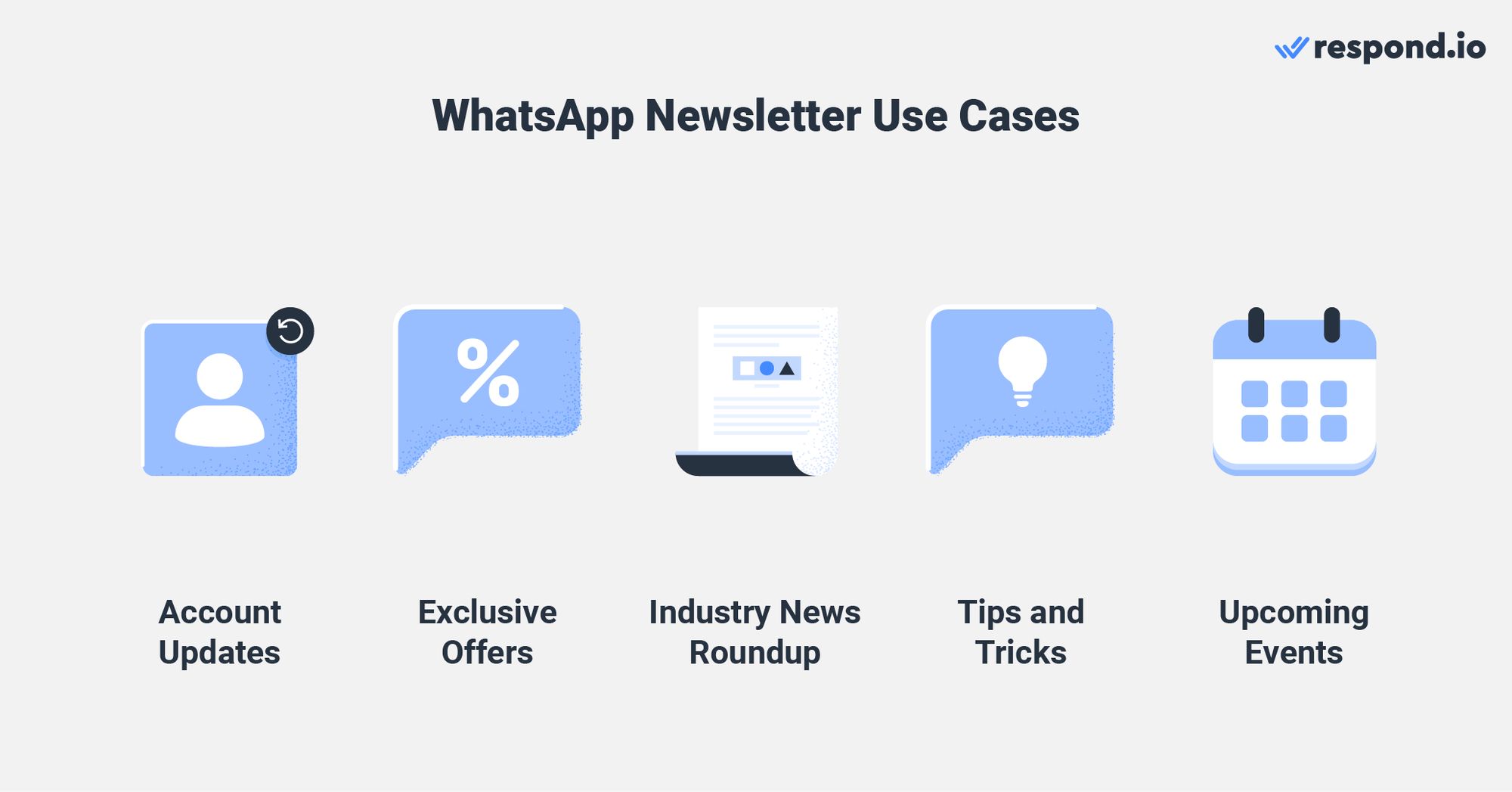
Ricorda di includere il branding della tua azienda e le informazioni di contatto per un tocco professionale.
Aggiornamenti dell'account.
Usa la newsletter per mantenere i tuoi iscritti aggiornati sugli importanti aggiornamenti dell'account o condividi le ultime funzionalità, modifiche o informazioni rilevanti che influenzano la loro esperienza utente.
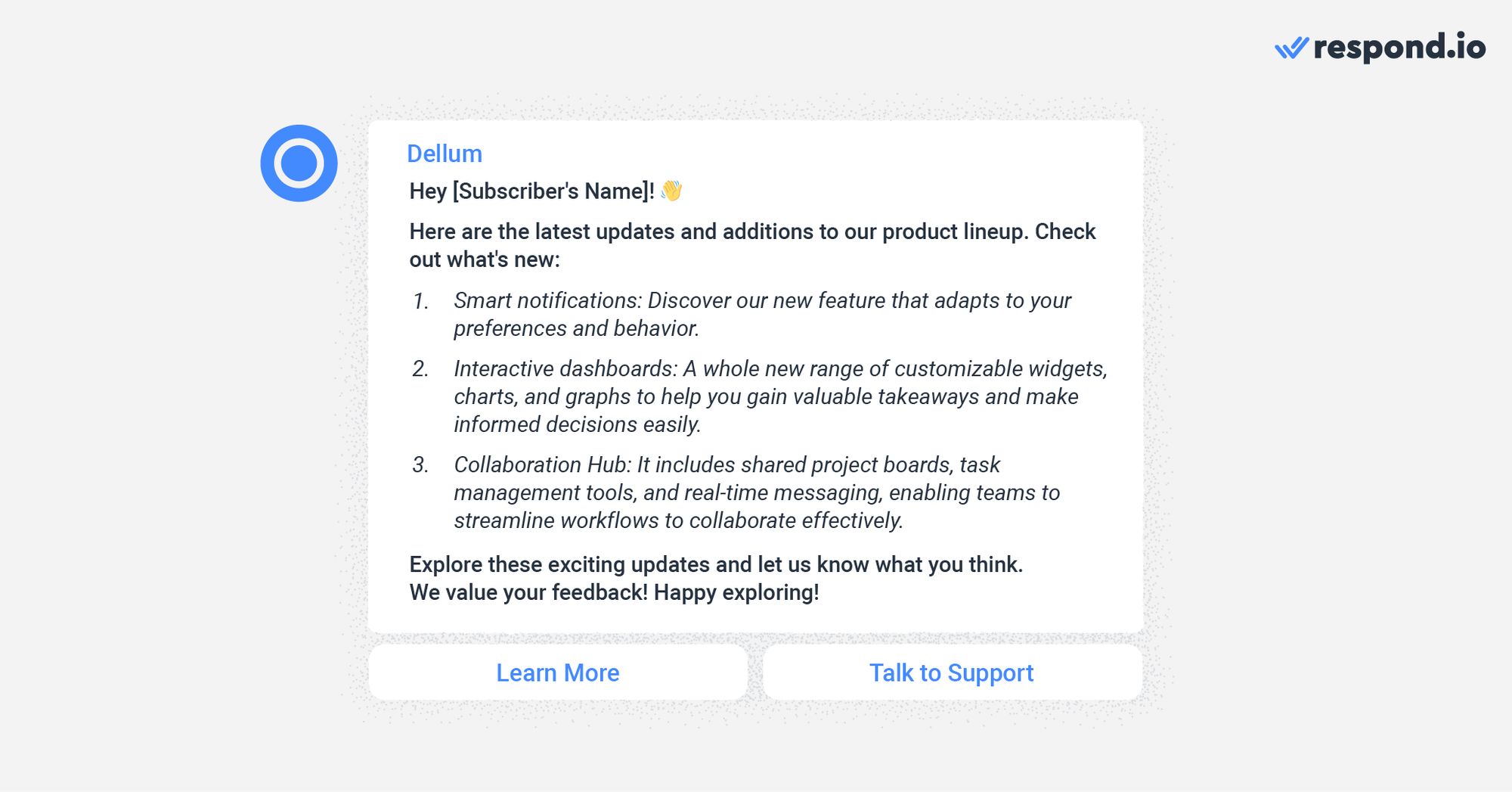
Ad esempio, puoi informarli su miglioramenti del sistema, aggiornamenti delle politiche o misure di sicurezza dell'account.
Offerte Esclusive
Offri offerte e promozioni esclusive direttamente ai tuoi abbonati' Inbox WhatsApp. Puoi creare un senso di urgenza ed esclusività offrendo offerte a tempo limitato, sconti o vantaggi speciali.
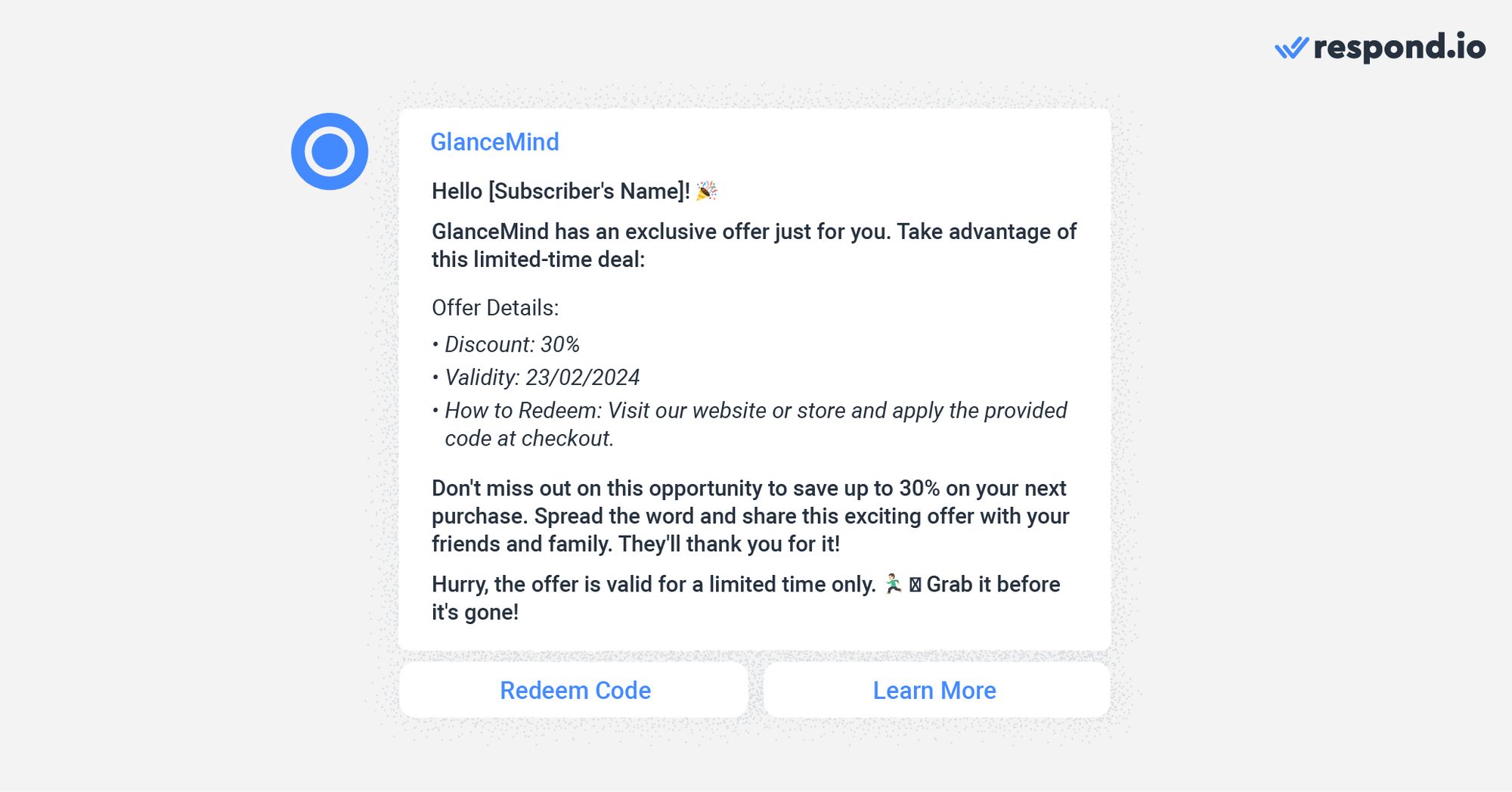
Trasmettere newsletter con offerte irresistibili aiuta le aziende a generare conversioni e aumentare la fedeltà dei clienti. Per un approccio più personalizzato, considera di personalizzare le offerte in base alle preferenze degli abbonati o alla cronologia degli acquisti.
Raccolte di Notizie del Settore
Diventa una fonte affidabile di notizie e tendenze del settore per i tuoi iscritti. Compila gli ultimi eventi, approfondimenti e sviluppi nel tuo settore e condividili tramite una newsletter concisa e informativa.
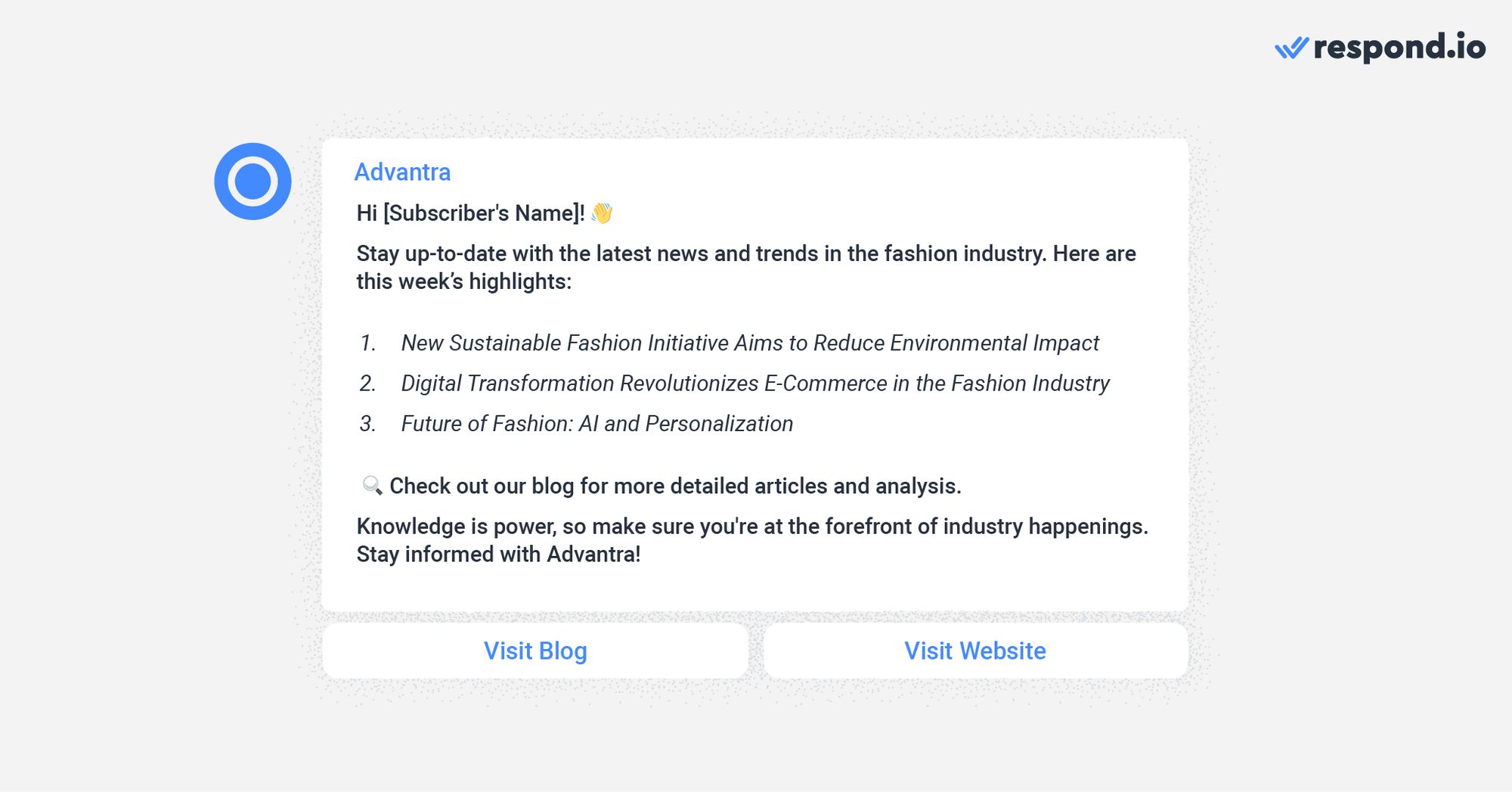
Posiziona il tuo marchio come esperto del settore e promuovi il coinvolgimento con analisi, opinioni di esperti o consigli relativi alle notizie per fornire valore aggiunto.
Consigli e Trucchi
Fornisci consigli, trucchi e hack utili collegati al tuo prodotto o servizio. In alternativa, aiuta i tuoi iscritti a massimizzare l'uso del prodotto, a risolvere problemi comuni o a scoprire nuove funzionalità.

Questo tipo di newsletter è efficace per mantenere i clienti coinvolti e migliorare l'esperienza complessiva con il tuo marchio.
Eventi futuri.
Usa questo modello di newsletter per tenere informati i tuoi iscritti sugli eventi futuri, come conferenze, webinar o lanci di prodotti. Fornisci dettagli sugli eventi, programmi e informazioni di registrazione.
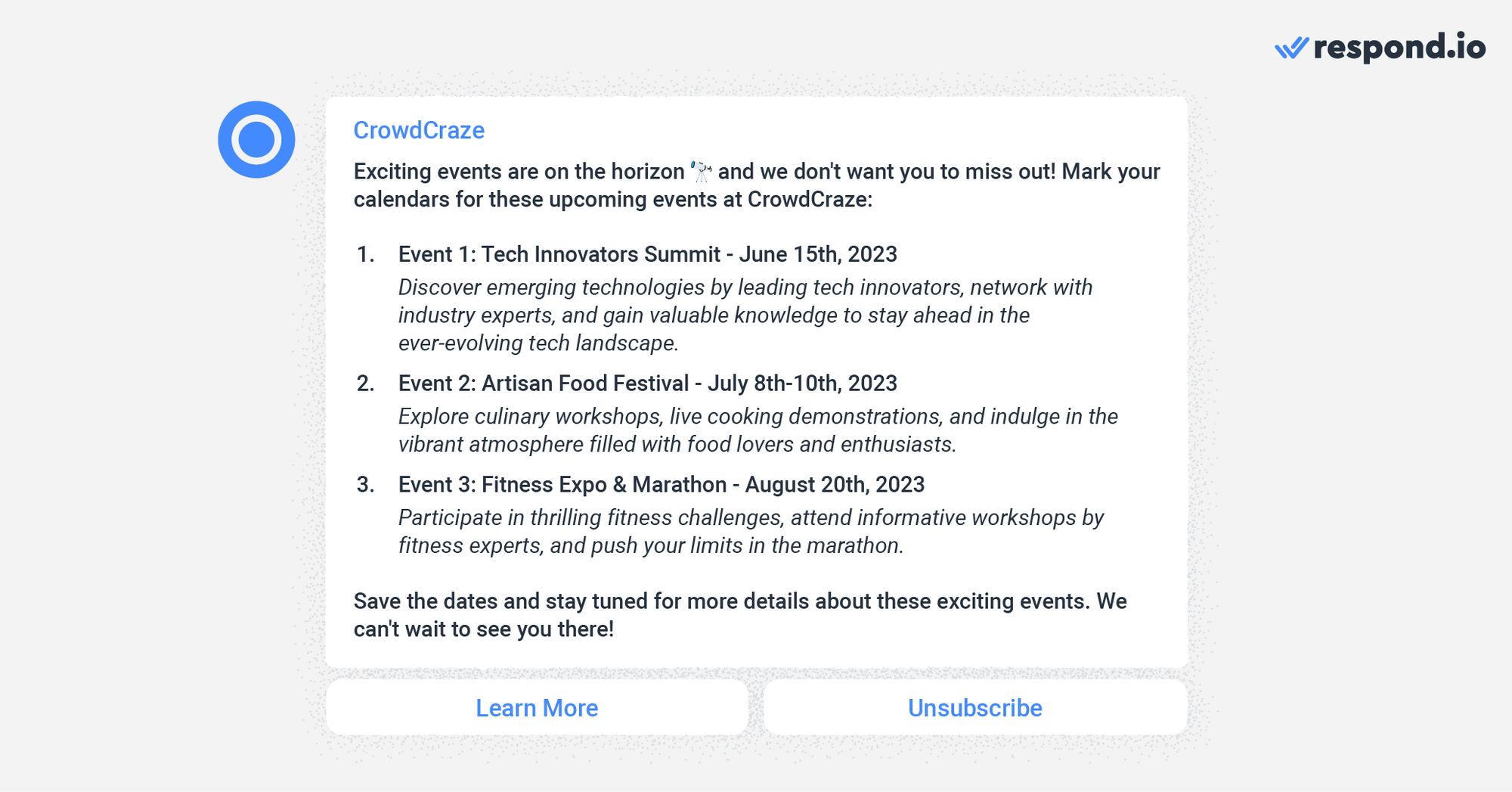
Per generare entusiasmo e incoraggiare la partecipazione, evidenzia eventuali relatori ospiti, sessioni speciali o vantaggi esclusivi che i partecipanti possono aspettarsi.
In conclusione, le newsletter WhatsApp offrono alle aziende un mezzo potente per interagire con il proprio pubblico e tenerli informati. Utilizzare uno strumento avanzato di newsletter WhatsApp come respond.io consente alle aziende di ottimizzare la creazione, la distribuzione e l'analisi delle proprie newsletter.
Questo si traduce in un aumento della portata del pubblico, in una migliore efficienza della comunicazione e in metriche di successo misurabili.
Seguendo questa guida e utilizzando i modelli di newsletter di WhatsApp forniti, le aziende possono sfruttare WhatsApp come piattaforma per comunicare e fare marketing, creando connessioni più forti con il loro pubblico. Oltre a questo, puoi considerare anche la risposta automatica di WhatsApp e i messaggi programmati di WhatsApp per ottenere ulteriori benefici dai tuoi sforzi di newsletter.
Sei arrivato alla fine! Questo è tutto ciò che devi sapere per iniziare con le newsletter di WhatsApp. Per iniziare a inviare newsletter WhatsApp ai tuoi clienti, prova respond.io gratuitamente eottieni un account API WhatsApp in pochi minuti.
Trasforma le conversazioni in clienti con l'API ufficiale WhatsApp di respond.io. ✨
Gestisci le chiamate e le chat WhatsApp in un unico posto!
Ulteriori letture.
Vuoi saperne di più sugli altri argomenti legati all'API di WhatsApp? Ecco alcuni articoli per aiutarti:






































 Elettronica
Elettronica Moda E Abbigliamento
Moda E Abbigliamento Mobili
Mobili Gioielli e Orologi
Gioielli e Orologi
 Attività dopo scuola
Attività dopo scuola Sport e fitness
Sport e fitness
 Centro benessere
Centro benessere Clinica dentale
Clinica dentale Clinica medica
Clinica medica
 Servizi di pulizia domestica e governante
Servizi di pulizia domestica e governante Fotografia e videografia
Fotografia e videografia
 Concessionaria auto
Concessionaria auto
 Agenzia di viaggio e operatore turistico
Agenzia di viaggio e operatore turistico




